电脑系统重装使用U盘的步骤教程
- 分类:U盘教程 回答于: 2021年12月17日 09:18:00
想必大部分的朋友都知道u盘重装系统,其实U盘重装系统方法是现在最常用的电脑重装系统方式,因为系统问题导致电脑无法开机的使用U盘重装系统就可以解决,下面来看看电脑系统重装使用U盘的步骤教程。
工具/原料:
系统版本:Windows 10
品牌型号:戴尔外星人M11x
软件版本:咔咔装机软件 V2290
制作工具:一个大于8G内存的空白u盘
方法/步骤:
U盘重装系统教程步骤如下:
1、先在一台可用的电脑上下载安装咔咔装机一键重装系统工具并打开,然后就可以插入一个8g以上的空白u盘,选择u盘重装系统模式点击开始制作。

2、选择需要安装的电脑系统,开始制作启动盘。

3、软件会自动开始制作启动盘,提示制作成功后点击立即预览该启动设置的启动快捷键是什么,然后再拔出u盘退出。

4、插入u盘启动盘进电脑中,开机不断按启动快捷键进启动界面,选择u盘启动项回车确定进入到pe选择界面,选择第一项pe系统回车进入。
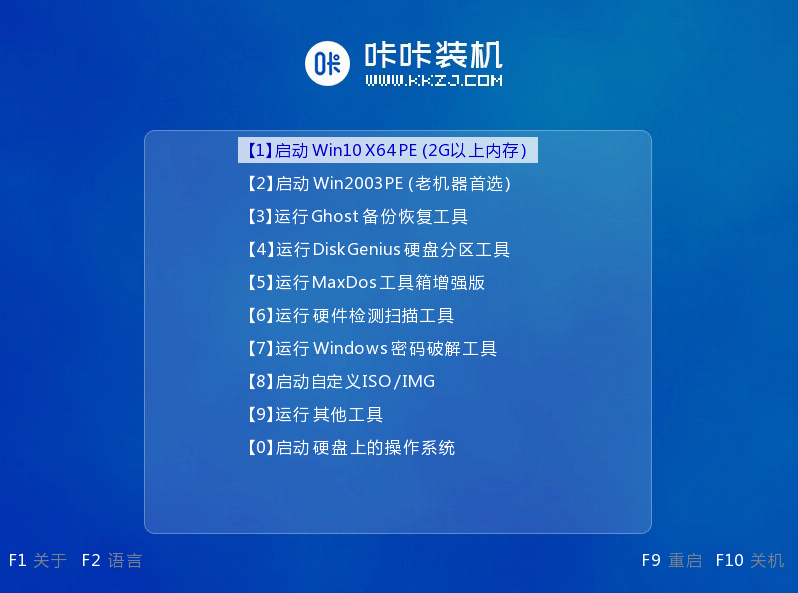
5、然后在pe系统桌面上打开咔咔装机工具,就可以选择需要安装的系统点击安装。

6、一般默认是将系统安装在c盘系统盘。

7、等待安装完成后,选择立即重启电脑。

8、期间不要操作,耐心等待进入到新的系统桌面即表示安装成功。

以上便是借助咔咔装机工具制作u盘给电脑系统重装的方法步骤,有需要的小伙伴可以参照教程操作。
 有用
85
有用
85


 小白系统
小白系统


 1000
1000 1000
1000 1000
1000 1000
1000 1000
1000 1000
1000 1000
1000 1000
1000 1000
1000 1000
1000猜您喜欢
- 怎么用u盘做系统重装2020/08/01
- 如何恢复数据?U盘误删不再是问题!..2024/08/25
- U盘启动设置2023/12/14
- 如何使用U盘重装电脑系统2023/11/02
- 还在怕自己学不会 u盘 安装 win10 系..2021/01/15
- 2024年U盘安装系统的方法:快速掌握,轻松..2024/10/08
相关推荐
- 详解u盘安装win7系统2019/01/21
- U盘启动安装系统的步骤2023/12/14
- win10 iso刻录到u盘操作教程2017/10/28
- 解决U盘文件打不开问题:原因分析与解决..2024/06/18
- 小白一键重装系统u盘启动教程..2022/08/11
- 如何使用U盘制作一个操作系统..2023/11/16




















 关注微信公众号
关注微信公众号





